Memasang memori di iMac
Pelajari cara memasang atau mengganti memori di komputer iMac.
Memilih model iMac
Jika Anda tidak yakin iMac mana yang Anda punya, Anda bisa mengidentifikasi model iMac Anda kemudian pilih dari daftar di bawah ini.- iMac (17 inci, Akhir 2006, CD)
- iMac (17 inci, Akhir 2006)
- iMac (17 inci, Pertengahan 2006)
- iMac (17 inci, Awal 2006)
- iMac (20 inci, Awal 2009)
- iMac (20 inci, Awal 2008)
- iMac (20 inci, Pertengahan 2007)
- iMac (20 inci, Akhir 2006)
- iMac (20 inci, Awal 2006)
27 inci
• Memori tidak dapat dilepas oleh pengguna di komputer iMac (21,5 inci, Akhir 2012), iMac (21,5 inci, Akhir 2013), dan iMac (21,5 inci, Pertengahan 2014). Penggantian memori untuk komputer-komputer tersebut harus dilakukan oleh Apple Retail Store atau Penyedia Layanan Resmi Apple.
• Memori di iMac (21 inci, Akhir 2015) dan iMac (Retina 4K, 21 inci, Akhir 2015) tidak dapat ditingkatkan.
Untuk model 27 inci
- iMac (Retina 5K, 27 inci, Akhir 2015)
Spesifikasi memori
iMac model ini memiliki fitur slot Synchronous Dynamic Random-Access Memory (SDRAM) di dekat bagian bawah komputer dengan spesifikasi memori sebagai berikut:| Jumlah slot memori | 4 |
| Memori dasar | 8 GB |
| Memori maksimum | 32 GB |
- PC3-14900
- Tanpa buffer
- Non-paritas
- 204 pin
- SDRAM DDR3 1.867 MHz
Untuk model 27 inci ini
- iMac (Retina 5K, 27 inci, Pertengahan 2015)
- iMac (Retina 5K, 27 inci, Akhir 2014)
- iMac (27 inci, Pertengahan 2013)
- iMac (27 inci, Pertengahan 2012)
Spesifikasi memori
Model iMac ini dilengkapi dengan slot Synchronous Dynamic Random-Access Memory (SDRAM) di dekat bagian bawah komputer dengan spesifikasi memori berikut:| Jumlah slot memori | 4 |
| Memori dasar | 8 GB |
| Memori maksimum | 32 GB |
- PC3-12800
- Tanpa buffer
- Non-paritas
- 204 pin
- SDRAM DDR3 1.600 MHz
Melepas atau memasang memori
Peringatan: Komponen internal komputer iMac bisa memanas. Jika Anda telah menggunakan iMac Anda, tunggu sepuluh menit setelah mematikannya untuk membiarkan komponen internal menjadi lebih dingin, kemudian ikuti petunjuk berikut:- Matikan komputer dengan memilih Matikan dari menu Apple ().
- Lepaskan kabel daya dan kabel lainnya dari komputer.
- Letakkan handuk atau kain lembut dan bersih di meja atau permukaan datar lain untuk mencegah goresan pada layar.
- Pegang sisi-sisi komputer dan perlahan letakkan komputer menghadap ke handuk atau kain.
- Buka pintu kompartemen memori dengan menekan tombol abu-abu kecil yang terletak tepat di atas port daya AC.

- Pintu kompartemen memori akan terbuka jika tombol ditekan. Lepas pintu kompartemen dan letakkan di tempat aman.
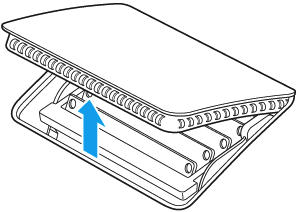
Terdapat diagram di sisi bawah pintu kompartemen yang menunjukkan tuas ruang memori dan orientasi DIMM. - Letakkan dua tuas di sisi kanan dan kiri ruang memori. Dorong dua tuas ruang memori ke luar untuk melepaskan ruang memori.
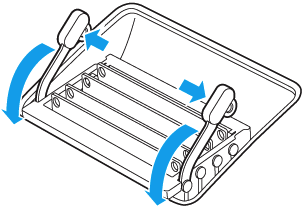
- Setelah ruang memori dilepaskan, tarik tuas ruang memori ke arah Anda, sehingga memungkinkan Anda mengakses setiap slot DIMM.
- Lepas DIMM dengan menarik lurus modul ke atas dan ke
luar. Perhatikan lokasi takik di bagian bawah DIMM. Saat memasang ulang
DIMM, takik harus diarahkan dengan benar atau DIMM tidak akan masuk
sepenuhnya.
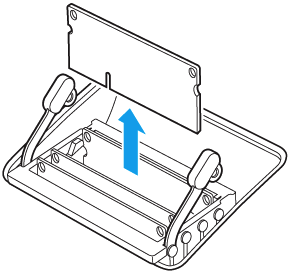
- Ganti atau pasang DIMM dengan meletakkannya pada slot dan menekan
dengan kencang hingga terdengar bunyi klik dari DIMM pada slot.
Slot DIMM yang ditunjukkan di bawah ini untuk iMac (27 inci, Akhir 2013) dan iMac (Retina 5K, 27 inci, Akhir 2014, Pertengahan 2015, dan Akhir 2015). Anda harus memasukkan DIMM dengan takik di bawah menghadap ke kanan:
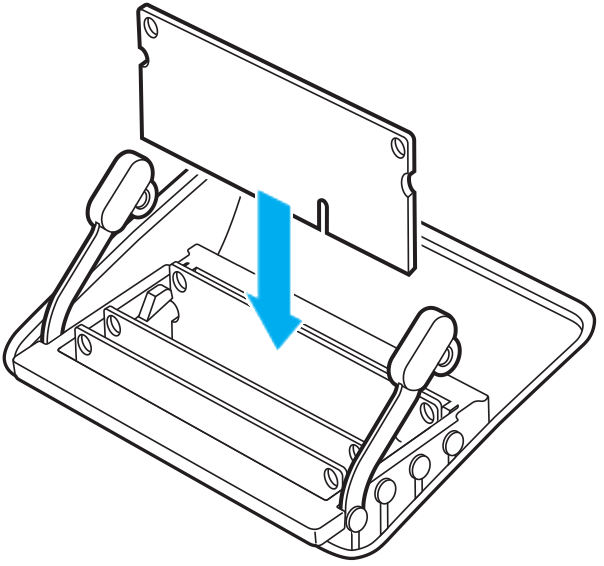
iMac (27 inci, Akhir 2012) memiliki takik di kiri bawah, seperti ditunjukkan di bawah ini:
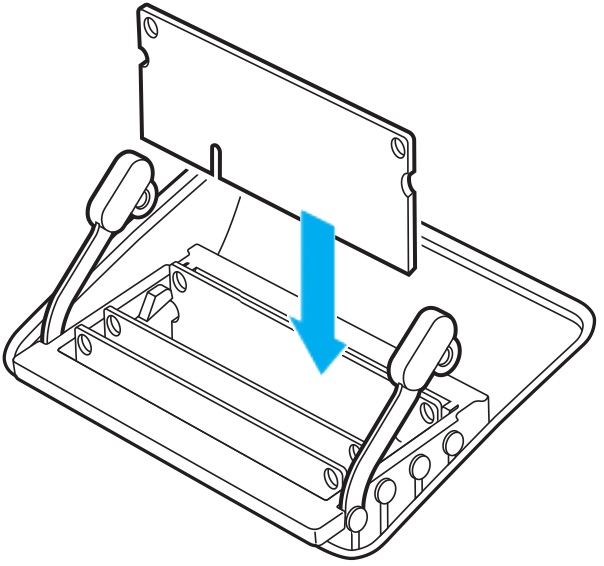
- Setelah memasang semua DIMM, dorong tuas ruang memori kembali ke
tempatnya hingga terdengar bunyi klik halus dari DIMM yang kembali pada
tempatnya.
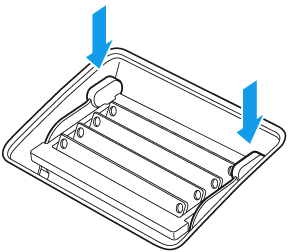
- Pasang kembali pintu kompartemen memori. Anda tidak perlu menekan tombol pelepasan pintu kompartemen saat memasang kembali pintu kompartemen.
- Letakkan komputer dalam posisi tegak lurus. Sambungkan kembali kabel daya dan semua kabel lain ke komputer lain, lalu mulai komputer.

Untuk model 27 inci dan 21,5 inci berikut
- iMac (27 inci, Pertengahan 2011)
- iMac (21,5 inci, Pertengahan 2011)
- iMac (27 inci, Pertengahan 2010)
- iMac (21,5 inci, Pertengahan 2010)
- iMac (27 inci, Akhir 2009)
- iMac (21,5 inci, Akhir 2009)
Spesifikasi memori
Model iMac ini memiliki spesifikasi memori ini:| Jumlah slot memori | 4 |
| Memori dasar | 4 GB (tapi dapat dikonfigurasi sesuai pesanan) |
| Memori maksimum | 16 GB Untuk model iMac (Akhir 2009), Anda dapat menggunakan RAM SO-DIMM 2 GB atau 4 GB dengan SDRM DDR3 1.066 MHz di setiap slot. Untuk model iMac (Pertengahan 2010) dan iMac (Pertengahan 2011), gunakan SO-DIMM RAM 2 GB atau 4 GB berisi SDRAM DDR3 1.333 MHz di setiap slot. |
| iMac (Pertengahan 2011) | iMac (Pertengahan 2010) | iMac (Akhir 2009) |
| PC3-10600 | PC3-10600 | PC3-8500 |
| Tanpa buffer | Tanpa buffer | Tanpa buffer |
| Non-paritas | Non-paritas | Non-paritas |
| 204 pin | 204 pin | 204 pin |
| SDRAM DDR3 1.333 MHz | SDRAM DDR3 1.333 MHz | SDRAM DDR3 1.066 MHz |
Melepas atau memasang memori
Peringatan: Komponen internal komputer iMac bisa memanas. Jika Anda telah menggunakan iMac Anda, tunggu sepuluh menit setelah mematikannya untuk membiarkan komponen internal menjadi lebih dingin, kemudian ikuti petunjuk berikut:- Matikan komputer dengan memilih Matikan dari menu Apple ().
- Lepaskan kabel daya dan kabel lainnya dari komputer.
- Letakkan handuk atau kain lembut dan bersih di meja atau permukaan datar lain untuk mencegah goresan pada layar.
- Pegang sisi-sisi komputer dan perlahan letakkan komputer menghadap ke handuk atau kain.
- Dengan obeng plus, lepas pintu akses RAM di bagian bawah komputer.
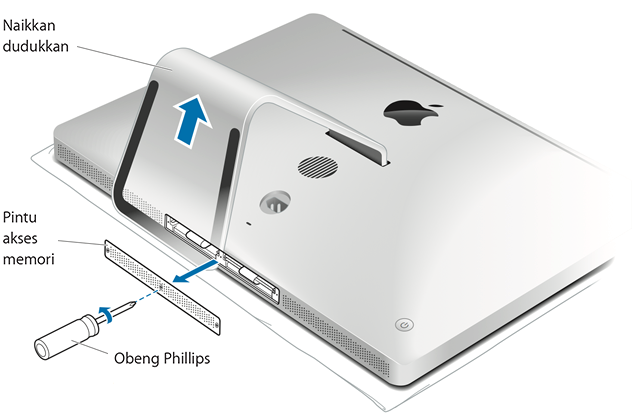
- Lepas pintu akses dan letakkan di tempat aman.
- Lepas pengunci di kompartemen memori. Jika Anda mengganti modul
memori, tarik pengunci secara perlahan untuk mengeluarkan modul memori
mana pun yang terpasang.
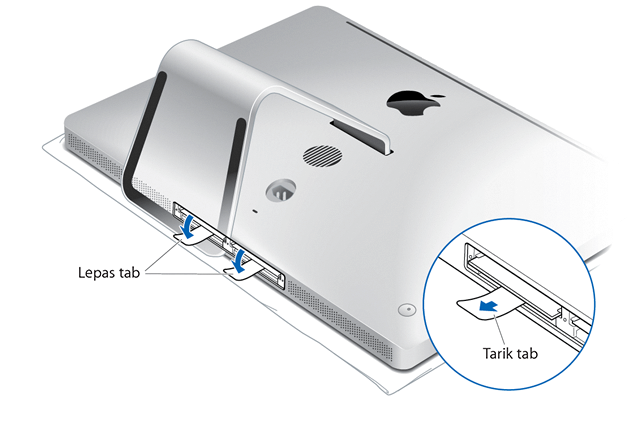
- Masukkan SO-DIMM baru atau pengganti ke slot yang kosong, dengan memperhatikan arah kunci SO-DIMM seperti pada gambar di bawah ini.
- Setelah Anda memasukkannya, tekan DIMM agar masuk ke slot. Akan ada bunyi klik jika memori terpasang dengan benar.
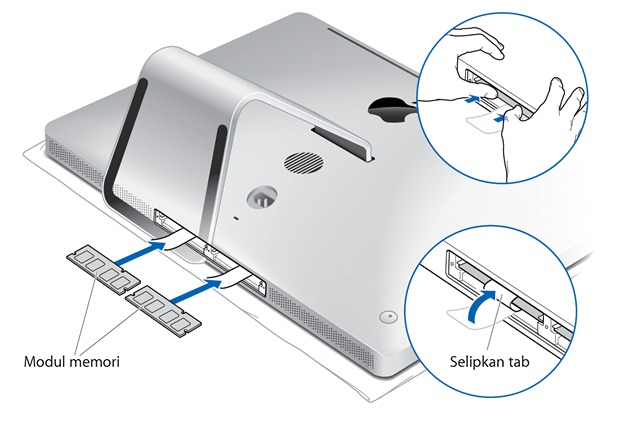
- Selipkan pengunci di atas memori DIMM, dan pasang pintu akses memori.
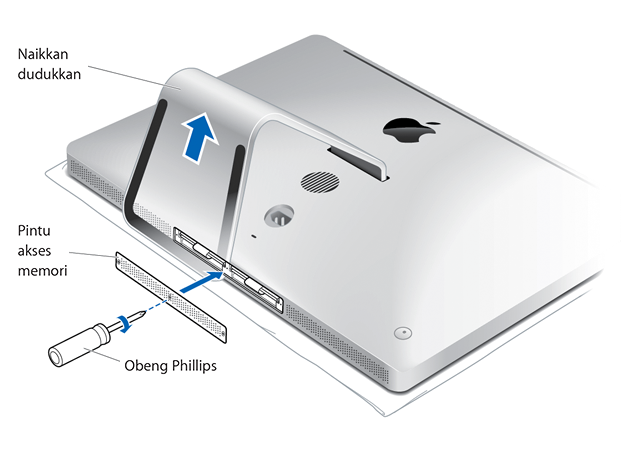
- Letakkan komputer dalam posisi tegak lurus. Sambungkan kembali kabel daya dan semua kabel lain ke komputer lain, lalu mulai komputer.

Untuk model 24 inci dan 20 inci berikut
- iMac (24 inci, Awal 2009)
- iMac (20 inci, Awal 2009)
- iMac (24 inci, Awal 2008)
- iMac (20 inci, Awal 2008)
- iMac (24 inci, Pertengahan 2007)
- iMac (20 inci, Pertengahan 2007)
Spesifikasi memori
Komputer iMac ini memiliki dua slot Synchronous Dynamic Random-Access Memory (SDRAM) yang berdampingan di bagian bawah komputer.Jumlah Random-Access Memory (RAM) maksimal yang dapat Anda pasang di komputer adalah:
| Komputer | Tipe Memori | Memori Maksimum |
| iMac (Pertengahan 2007) | DDR2 | 4 GB (2x2 GB) |
| iMac (Awal 2008) | DDR2 | 4 GB (2x2 GB) |
| iMac (Awal 2009) | DDR3 | 8 GB (2x4 GB) |
Gunakan Small Outline Dual Inline Memory Modules (SO-DIMM) yang memenuhi semua kriteria berikut:
| iMac (Pertengahan 2007) | iMac (Awal 2008) | iMac (Awal 2009) |
| PC2-5300 | PC2-6400 | PC3-8500 |
| Tanpa buffer | Tanpa buffer | Tanpa buffer |
| Non-paritas | Non-paritas | Non-paritas |
| 200 pin | 200 pin | 204 pin |
| SDRAM DDR2 667 MHz | SDRAM DDR2 800 MHz | SDRAM DDR3 1.066 MHz |
- Register atau buffer
- PLL
- Error-correcting code (ECC)
- Paritas
- RAM data diperluas keluar (EDO)
Melepas atau memasang memori
Peringatan: Komponen internal komputer iMac bisa memanas. Jika Anda telah menggunakan iMac Anda, tunggu sepuluh menit setelah mematikannya untuk membiarkan komponen internal menjadi lebih dingin, kemudian ikuti petunjuk berikut:- Matikan komputer dengan memilih Matikan dari menu Apple ().
- Lepaskan kabel daya dan kabel lainnya dari komputer.
- Letakkan handuk atau kain lembut dan bersih di meja atau permukaan datar lain untuk mencegah goresan pada layar.
- Pegang sisi-sisi komputer dan perlahan letakkan komputer menghadap ke handuk atau kain.
- Dengan obeng plus, lepaskan penutup akses RAM di bagian bawah komputer.
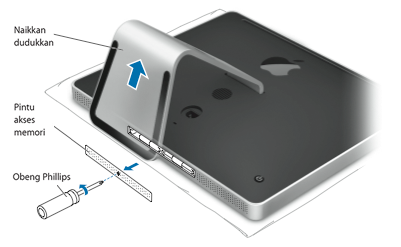
- Lepas pintu akses dan letakkan di tempat aman.
- Lepas pengunci di kompartemen memori. Jika Anda mengganti modul
memori, lepas pengait untuk mengeluarkan modul memori yang terpasang.
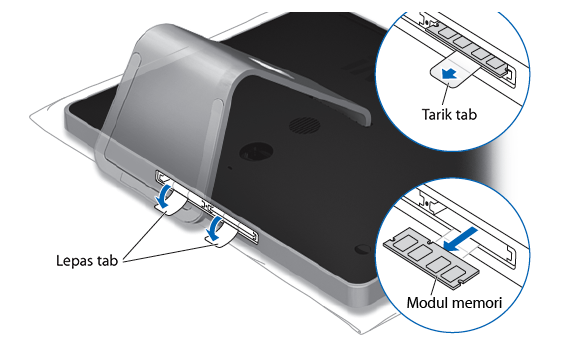
- Masukkan SO-DIMM RAM baru atau pengganti ke slot yang kosong, dengan memperhatikan arah kunci SO-DIMM seperti pada gambar di atas.
- Setelah Anda memasukkannya, tekan DIMM agar masuk ke slot. Akan ada bunyi klik jika memori terpasang dengan benar.
- Selipkan pengunci di atas memori DIMM, dan pasang pintu akses memori.
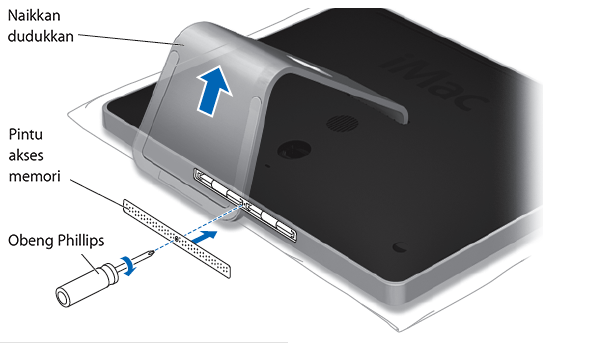
- Letakkan komputer dalam posisi tegak lurus. Sambungkan kembali kabel daya dan semua kabel lain ke komputer lain, lalu mulai komputer.

Untuk model 20 inci dan 17 inci berikut
- iMac (20 inci, Akhir 2006)
- iMac (17 inci, Akhir 2006, CD)
- iMac (17 inci, Akhir 2006)
- iMac (17 inci, Pertengahan 2006)
- iMac (20 inci, Awal 2006)
- iMac (17 inci, Awal 2006)
Spesifikasi memori
| Jumlah slot memori | 2 | ||
| Memori dasar | 1 GB | Dua DIMM 512 MB; satu di setiap slot memori | iMac (Akhir 2006) |
| 512 MB | Satu SDRAM DDR2 yang dipasang ke slot atas | iMac (17 inci, Akhir 2006, CD) | |
| 512 MB | Dua DIMM 256 MB; satu di setiap slot memori | iMac (Pertengahan 2006) | |
| 512 MB | Satu SDRAM DDR2 yang dipasang ke slot atas | iMac (Awal 2006) | |
| Memori maksimum | 4 GB | SO-DIMM 2 GB di setiap dua slot* | iMac (Akhir 2006) |
| 2 GB | SO-DIMM 1 GB di setiap dua slot | iMac (17 inci, Akhir 2006 CD) iMac (Awal 2006) |
|
| Spesifikasi kartu memori | Kompatibel: - Format Small Outline Dual Inline Memory Module (DDR SO-DIMM) - PC2-5300 - Non-paritas - 200 pin - 667 MHz - DDR3 SDRAM |
Tidak kompatibel: - Register atau buffer - PLL - ECC - Paritas - EDO RAM |
|
| Catatan tambahan | Untuk kinerja terbaik, isi kedua slot memori, dengan memasang modul memori yang setara di setiap slot. * Komputer hanya dapat menggunakan maksimal 3 GB RAM. Untuk mengetahui informasi lebih lanjut, mengaculah iMac (Akhir 2006): Spesifikasi Memori. |
||
Memasang memori di slot bawah
Penting: Ketika memasang SDRAM DIMM ke komputer, tekan DIMM agar masuk ke dalam slot dengan ibu jari; jangan gunakan klip ejektor DIMM. Mencoba mendorong DIMM ke dalam slot dengan klip ejektor dapat merusak SDRAM DIMM.Untuk memasang memori di slot RAM bawah, ikuti petunjuk berikut ini:
- Matikan komputer dengan memilih Matikan dari menu Apple ().
- Lepaskan kabel daya dan kabel lainnya dari komputer.
- Letakkan handuk atau kain lembut dan bersih di meja atau permukaan datar lain untuk mencegah goresan pada layar.
- Pegang sisi-sisi komputer dan perlahan letakkan komputer menghadap ke handuk atau kain.
- Dengan menggunakan obeng plus, lepaskan penutup akses RAM di bagian
bawah iMac, seperti yang ditampilkan di bawah ini, dan pinggirkan.
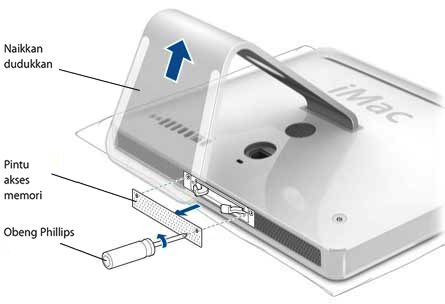
- Gerakkan klip ejektor DIMM ke posisi terbuka sepenuhnya.

- Masukkan RAM SO-DIMM Anda ke slot bawah, dengan memperhatikan arah kunci SO-DIMM seperti ditunjukkan.

- Setelah Anda memasukkannya, tekan DIMM masuk ke slot dengan ibu jari Anda. Jangan gunakan klip ejektor DIMM untuk mendorong DIMM, karena dapat merusak DIMM SDRAM. Akan ada bunyi klik saat memori terpasang sepenuhnya.
- Tutup klip ejektor.

- Pasang kembali pintu akses memori.
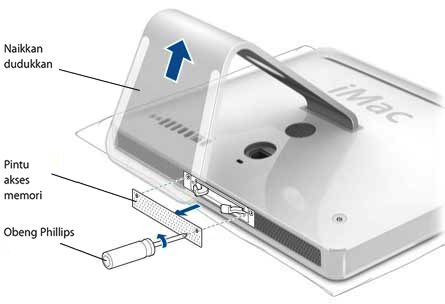
- Letakkan komputer dalam posisi tegak lurus. Sambungkan kembali kabel daya dan semua kabel lain ke komputer lain, lalu mulai komputer.
Tidak ada komentar:
Posting Komentar